- Författare Jason Gerald [email protected].
- Public 2023-12-16 11:40.
- Senast ändrad 2025-01-23 12:48.
Denna wikiHow lär dig hur du ordnar om alla celler i en kolumn enligt alfanumeriska data i Google Kalkylark, med hjälp av en webbläsare på skrivbordet.
Steg
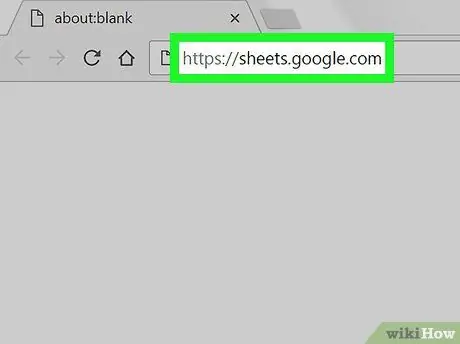
Steg 1. Öppna Google Kalkylark i en webbläsare
Skriv sheets.google.com i webbläsarens adressfält och tryck på Retur eller Retur på tangentbordet.
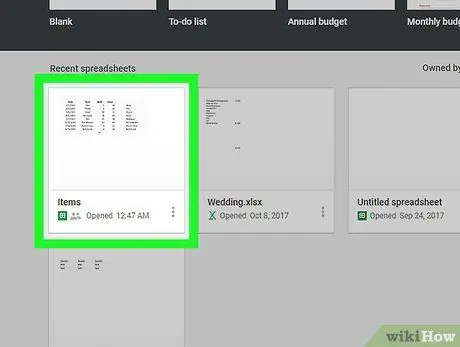
Steg 2. Klicka på kalkylarkfilen du vill redigera
Hitta filen du vill redigera i listan över kalkylark du sparade och öppna den.
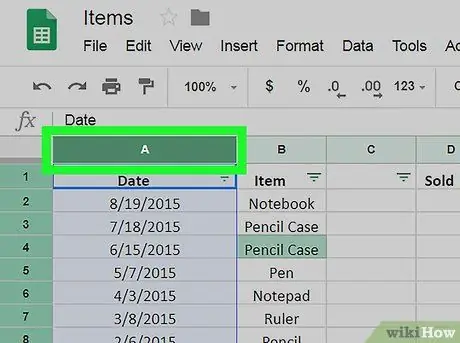
Steg 3. Välj den kolumn du vill sortera
Leta efter kolumnrubriken högst upp i kalkylarket och klicka sedan på den. Detta steg markerar och markerar hela kolumnen.

Steg 4. Klicka på fliken Data
Det finns i flikfältet under filnamnet, i det övre vänstra hörnet av skärmen. Detta öppnar en rullgardinsmeny.
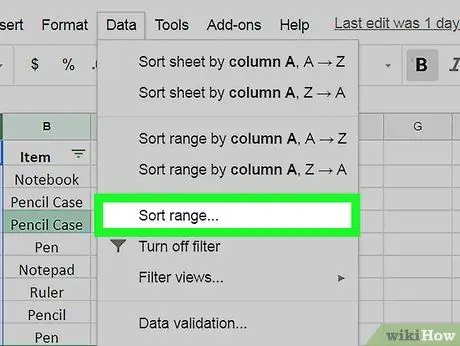
Steg 5. Klicka på Sortera intervall på menyn Data.
Detta alternativ öppnar ett nytt popup -fönster där du kan justera sorteringsinställningarna.
- Det här alternativet sorterar den valda kolumnen och påverkar ingen annan data.
- Om du vill sortera alla rader i kalkylarket enligt den valda kolumndatan klickar du på Sortera blad efter kolumn på menyn Data.
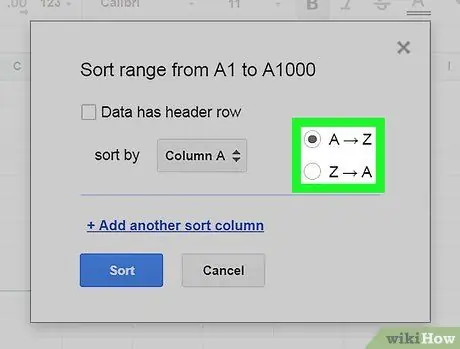
Steg 6. Välj en sorteringsmetod
Här kan du välja A till Z (A till Z) eller Z till A. (Z till A).
- Om du väljer A till Z, celler med lägre numerisk data flyttas till toppen av kolumnen och högre siffror flyttas till botten.
- Om du väljer Z till A., högre siffror kommer att flyttas upp och lägre siffror kommer att flytta ner.
- Om det finns en rubrikrad högst upp i kalkylarket markerar du rutan Data har rubrikrad (data har rubrikrad) här. Detta förhindrar att den översta raden sorteras.
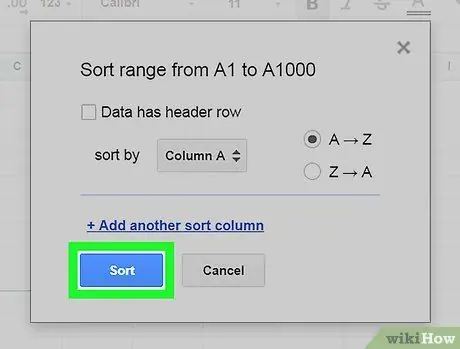
Steg 7. Klicka på den blå knappen Sortera
Detta steg kommer att tillämpa ett sorteringsfilter och ordna om alla celler i den valda kolumnen enligt alfanumeriska data i varje cell.






